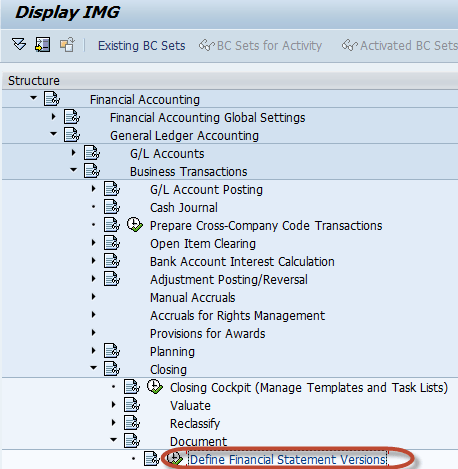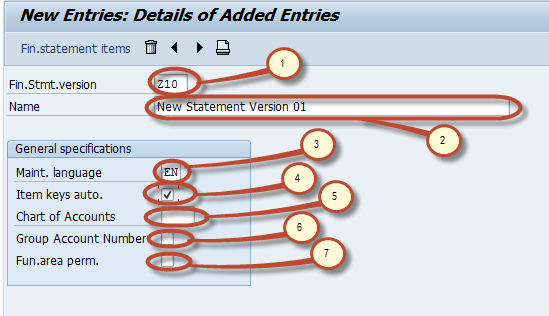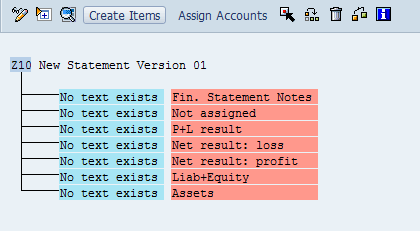Como criar a Versão das Demonstrações Financeiras (FSV) em SAP
Este tutorial orienta você nas etapas para criar uma versão do demonstrativo financeiro
Passo 1) Insira o código de transação SPRO no campo de comando
Passo 2) Na próxima tela selecione SAP referência IMG
Passo 3) Na próxima tela - “Exibir IMG” navegue no seguinte caminho do menu SAP Customizando Guia de Implementação -> Financeiro Contabilidade -> Geral Ledger Contabilidade-> Transações Comerciais -> Fechamento -> Documento -> Definir Versões das Demonstrações Financeiras
Passo 4) Na próxima tela, selecione novas entradas
Passo 5) Na próxima tela, digite o seguinte
- Insira a chave FSV
- Introduzir o Descriptíon para a finalidade do FSV
- Insira a chave do idioma que designa o idioma no qual você exibe textos, insere textos e imprime documentos.
- Entrar este código que especifica se as chaves dos itens são atribuídas manual ou automaticamente quando as versões do balanço financeiro são definidas.
- Se especificarmos um COA aqui, apenas as contas deste plano de contas poderão ser atribuídas quando você estiver definindo o demonstrativo financeiro. Se você não especificar um planos de contas, contas de vários planos de contas podem ser atribuídas ao definir o demonstrativo financeiro.
- Insira este indicador que especifica que os números de conta do grupo devem ser atribuídos em vez dos números de conta quando você define a versão do demonstrativo financeiro.
- Insira este indicador pois permite atribuir áreas funcionais ou contas na versão do balanço financeiro.
Passo 6) Após manter os campos, pressione salvar Insira o número da sua solicitação de alteração
Passo 7) Depois que a versão do demonstrativo financeiro for salva, você poderá editar seus itens de estrutura selecionando o botão Itens do demonstrativo financeiro
Passo 8) Na próxima tela você poderá manter os nós no objeto de versão Uma nova versão possui sete nós básicos por padrão, listados abaixo
- Notas das Demonstrações Financeiras
- Não Atribuído
- Resultado P+L
- Resultado líquido: perda
- Resultado líquido: lucro
- Passivo + Patrimônio Líquido
- Ativos
Podemos manter o texto do nó clicando duas vezes no nó. Podemos criar subitens para o nó selecionando o nó e pressionando o botão criar itens Um novo item será criado como subnó do nó selecionado. Podemos atribuir contas ou grupos de contas a um nó selecionando o nó e pressionando Atribuir contas.
Abaixo está um exemplo de tal tarefa.
- “Ativos” do nó primário
- O subnó “Caixa e equivalentes de caixa” é atribuído a Ativos.” Caixa para pequenas despesas” é um subnó atribuído a Caixa e equivalentes de caixa. Outros nós também são atribuídos a Caixa e Equivalentes de Caixa, como: Corrente, Conta Citibank, Mellon Bank, Citibank Canadá
- Chave do plano de contas usada para atribuir contas
- Faixa de contas atribuídas ao nó Petty Cash
- Gama de contas
Passo 9) Depois de manter a estrutura pressione Salvar e criamos com sucesso uma versão das demonstrações financeiras.